На некоторых устройствах пользователи получают операционную систему, работающую в S-режиме. Сам режим можно раз и навсегда отключить буквально в несколько нажатий. За счёт использования приложений исключительно из Microsoft Store производительность и собственно безопасность устройства будет выше в S-режиме Windows 10.
Эта статья расскажет, как отключить S-режим в Windows 10. Если же Вам нужно установить приложение, которого нет в Магазине, тогда просто необходимо выйти из S-режима. Обратите внимание, выход является односторонним. После его отключения Вы не сможете вернуться в S-режим. Перед отключением ознакомьтесь с его преимуществами.
Что такое S-режим в Windows 10
Компьютер пользователя может работать под управлением Windows 10 Домашняя или Профессиональная в S-режиме. В таком случае непосредственно в характеристиках (свойствах компьютера) это указывается. Смотрите основные сведения о Вашем компьютере. Операционная система в S-режиме имеет ряд некоторых ограничений.
- Приложения. Присутствует возможность установки приложений только с Магазина. Там уже по умолчанию запрещена установка классических программ на Windows 10. Несмотря на огромное количество приложений в большинстве случаев их функциональности недостаточно. В таком режиме у пользователя не получится установить классические приложения.
- Интернет. Сёрфинг доступен только в веб-браузере Microsoft Edge. Поскольку в Microsoft Store нет нормальных альтернатив. Домашняя страница и собственно поисковая система будет Bing без возможности изменения. Если же браузер Edge на основе Chromium очень даже неплохой, то к поисковой системе как минимум придётся долго привыкать.
- Защита. Основным средством борьбы с вирусами есть Защитник Windows. Хотя он в последних версиях операционной системы кардинально изменился в лучшую сторону, ему доверяют не все. Поскольку в S-режиме запрещается установка классических приложений, то беспокоится о безопасности устройства не приходится.
- Драйвера. Все драйвера устанавливаются в автоматическом режиме операционной системой. Загрузить новую версию драйвера с официального сайта и самостоятельно его установить не получится. Нужно будет дождаться, когда он будет обновлён в базе драйверов Майкрософт. После чего система автоматически его обновит.
Основные инструменты разработчиков, включая оболочку Windows PowerShell, Linux Bash и классическую командную строку также доступны в S-режиме. Но если же Вы попытаетесь установить стороннее ПО, будет выведена ошибка. Так как Вам разрешено получать приложения только с Магазина Windows 10.
Как выйти из S-режима Windows 10
Перейдите в расположение Параметры> Обновление и безопасность > Активация. Теперь в разделе Переключиться на Windows 10 Домашняя или Переключиться на Windows 10 Профессиональная выберите Перейти в Store.
В открывшемся окне Microsoft Store на странице Переход из безопасного режима (S-режима) нажмите кнопку Получить. Дождитесь завершения установки, после перезагрузки компьютера Вы получите полную версию операционной системы.
Обратите внимание, в текущем расположении может быть ссылка Обновить выпуск ОС Windows. Её можно перепутать с нужной нам задачей, это совсем другой процесс, который оставит Вас в S-режиме.
Заключение
S-режим пришёл на замену отдельной версии Windows 10 S. Она предполагала платное обновление до полноценной Windows 10. Это очень негативно встречено пользователями, и в 2018 г. Microsoft отказалась от Windows 10 S в пользу S-режима, отключение которого полностью бесплатно.
Операционная система в S-режиме сильно ограничена в функциональности. Большинство возможностей попросту недоступны. Например, виртуальная машина Hyper-V, удалённые рабочие столы, шифрование BitLocker и много другого становится доступным только после отключения S-режима Windows 10.
ИнформацияСтатьи Что такое S-режим в Windows 10 и как переключиться на привычную версию операционной системы Microsoft? 
S-режим в Windows 10 — это специальная настройка операционной системы, нацеленная на максимальную безопасность пользователя. В рамках этого режима можно пользоваться только штатным предустановленным программным обеспечением и программами, установленными с помощью магазина приложений Microsoft Store.
Это означает, что в качестве интернет-браузера доступен только Microsoft Edge, а в качестве поискового сервиса — только Bing. Кроме того, не получится установить ни одно приложение, скачанное со сторонних источников, даже если эта программа представлена в каталоге встроенного магазина Microsoft.
В связи с этим некоторые пользователи высказывают желание переключиться на обычную версию Windows 10. Это возможно, только имейте в виду, что эта процедура необратима: отключив S-режим, его уже нельзя будет включить снова. Также обращаем ваше внимание, что весь процесс не потребует никаких денежных вложений.
- На персональном компьютере под управлением Windows 10 в S-режиме пройдите в раздел Параметры > Обновление и безопасность > Активация.
- Далее, перейдя в раздел Переключиться на Windows 10 Домашняя / Pro, нажмите на пункт Перейти в Store либо Обновить выпуск ОС Windows, если он есть в меню.
- На странице в Microsoft Store кликните на кнопку Получить. После того, как операция будет подтверждена, вы увидите соответствующее подтверждение.
Теперь вы можете устанавливать приложения из любых источников.
Windows 10 в S-режиме: вопросы и ответы
↑ в начало Поправки, дополнения: articles@notik.ru
После не совсем удачной Windows 10 S корпорация Microsoft предлагает пользователям абсолютно новый режим под названием S Mode. Впервые его анонсировали весной 2018 года. Разработчики уже изначально возлагали достаточно большие надежды после провальной «десятки» в версии S. Но удалось ли американскому гиганту исправить все ошибки, а также привнести действительно что-то интересное и новое в свою операционную систему? Для этого мы расскажем обо всех основных возможностях Windows 10 в S-режиме.
Что представляет собой S Mode
Сразу стоит отметить, что новый режим делает Windows 10 не только безопасной, но и максимально ограниченной платформой. Пользователь может скачивать и устанавливать исключительно те программы, которые присутствуют в цифровом магазине Microsoft. Из браузеров полноценно использовать можно лишь Edge (бывший Explorer), чтобы открывать разнообразные сайты. К сожалению, в Microsoft Store до сих пор не так уж и много полезных приложений. Поэтому такие ограничения серьезно ущемляют возможности пользователя.
С другой стороны, Windows 10 в S-режиме обеспечивает высочайший уровень безопасности. При этом гарантируется не только стабильная, но и предельно быстрая работа ОС. Все из-за невозможности установить софт от сторонних ресурсов. По этой причине вредоносное ПО просто не в состоянии проникнуть на компьютер пользователя, замедлив его функционирование. В данном режиме активно продвигается и поисковик Bing. Именно он является стандартной поисковой системой по умолчанию, а сменить это никак нельзя.
Также пользователи не смогут активировать разные оболочки для командной строки. Здесь все сделано так, чтобы сторонние программы и утилиты не смогли навредить вашему компьютеру. Именно поэтому Windows 10 в S-режиме будет интересен конкретно новичкам и людям, которые достаточно редко используют ПК или ноутбук. Сейчас его активно применяют и в американских школах, позволяя детям без неприятных последствий пользоваться своими устройствами для конкретных образовательных задач. Что касается сравнений, то Windows 10 в S-режиме в плане глобальной концепции напоминает iOS от Apple.
Обязательно ли устанавливать Windows 10 в S-режиме?
Наверняка сейчас найдутся люди, которые вряд ли захотят использовать этот режим. Но для них есть и хорошая новость, ведь никто не заставляет устанавливать S Mode на свою систему. Более того, даже если вы купили ноутбук или компьютер с предустановленной Windows 10 в S-режиме, то в любой момент можно выйти из данного режима без каких-либо существенных последствий и материальных затрат. Так вы получите стандартную «десятку» с возможностью запуска сторонних приложений. Вот только вернуться обратно уже не получится. Так что основательно подумайте, принимая ответственное решение.
Проверка использования нового режима
Если вы по разным причинам не знаете, активен ли режим S Mode в операционной системе, то это можно легко проверить. Для этого открываем меню, а затем выбираем глобальные параметры. Находим разделы «Система» и «О системе». Именно здесь будут отображаться текущие характеристики Windows 10. Так можно наглядно убедиться, установлен новейший режим или нет.
В каких устройствах сразу установлен S Mode
На данный момент в продаже можно найти не так много компьютеров с установленной ОС Windows 10 в S-режиме. Одним из таких аппаратов является Surface Laptop, в котором этот режим активирован уже из коробки. Анонсирован выход и некоторых других приборов с данной версией операционной системы. Как уже отмечалось, в любом случае существует возможность отказаться от режима, причем совершенно бесплатно.
Как отключить S Mode
Мы уже достаточно много говорили о возможности отключить такой режим. Теперь настала пора пошагово рассказать о выходе из него. Для начала нужно зайти в цифровой магазин Microsoft. Там следует в поиске открыть «выключить из режима S». После этого будет предложено загрузить программу, которая удаляет S Mode из системы. Теперь остается дождаться окончания процесса с несколькими перезагрузками ОС. Важно понимать, что обратно «накатить» данное обновление нельзя.
Отличия Windows 10 S и S Mode
Важно понимать, что Windows 10 S была отдельной версией операционной системы. А вот S Mode представляет собой специальный режим. Здесь и кроется их фундаментальное отличие. При этом обновление «десятки» за апрель 2018 года полностью заменяет Windows 10 S на Windows 10 в S-режиме. В остальном это максимально похожие по своим возможностям «винды», делающие основной упор на безопасности. Только вот какая-либо поддержка 10 S уже официально прекращена, а выпуск данной версии ОС полностью свернут.
Кому понадобится данный режим
На первый взгляд S Mode выглядит весьма ограниченно и странно. Вряд ли продвинутый пользователь найдет в нем какие-то преимущества. Но такой режим изначально не был рассчитан на профессионалов. Он станет отличным подспорьем для совсем молодого поколения, которое еще только изучает возможности Windows. Также S Mode может понравиться студентам и корпоративным работникам, использующие для учебы или работы лишь базовый набор программ.
В выигрыше останутся и обладатели маломощных компьютерных устройств. Такие бюджетные или устаревшие аппараты получат глоток свежего воздуха в виде более оптимизированного, а также ускоренного функционирования. Однозначно режим не подойдет тем, кто привык использовать различные приложения из сторонних источников.
Достоинства:
- Очень высокий уровень безопасности
- Ускоренная работа операционной системы
- Полное отсутствие вредоносного ПО
- «Вторая жизнь» для старых и технически слабых гаджетов
- Бесплатная возможность «откатиться» до Windows 10 Pro или Home
Недостатки:
- Установка приложений только из Microsoft Store
- Сильно ограниченный функционал
- Режим нельзя восстановить после «отката»
- Пока мало устройств с предустановленным режимом
Заключение
При помощи S Mode компания Microsoft хочет сделать Windows 10 предельно закрытой системой, которая будет напоминать iOS и некоторые другие платформы. Уже сейчас это видится довольно спорным решением, которое наверняка настороженно будет восприниматься пользователями.
Пока же приобрести ноутбуки или ПК с S Mode практически невозможно, так как их банально нет в свободной продаже. Люди из Microsoft обещают исправить ситуацию в 2019 году. Именно тогда стоит ожидать появление на определенных устройствах этого дополнительного режима, который наверняка можно будет получить и через обновления.
Рубрики:
<label>Оценка публикации </label>Всего голосов: 0Используемые источники:
- https://windd.ru/kak-otklyuchit-s-rezhim-windows-10/
- https://www.notik.ru/information/topic/6499
- https://www.kv.by/post/1054927-windows-10-v-s-rezhime-povyshennaya-ogranichennost-i-bezopasnost
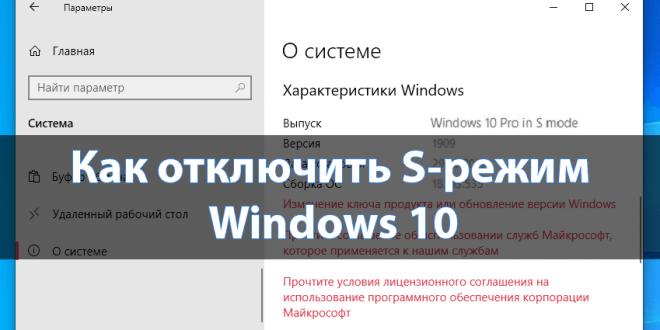
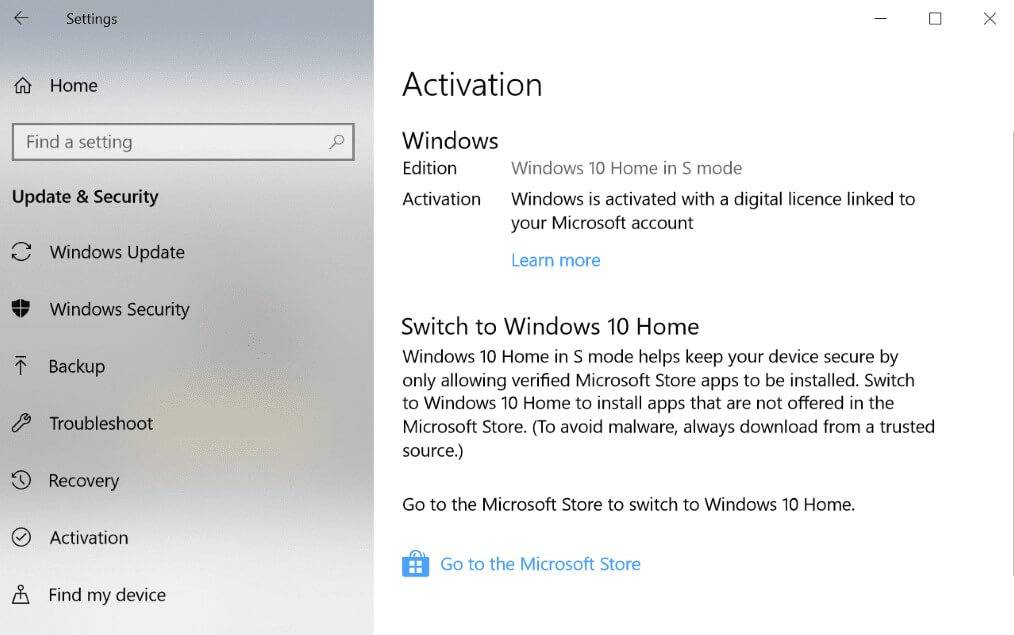
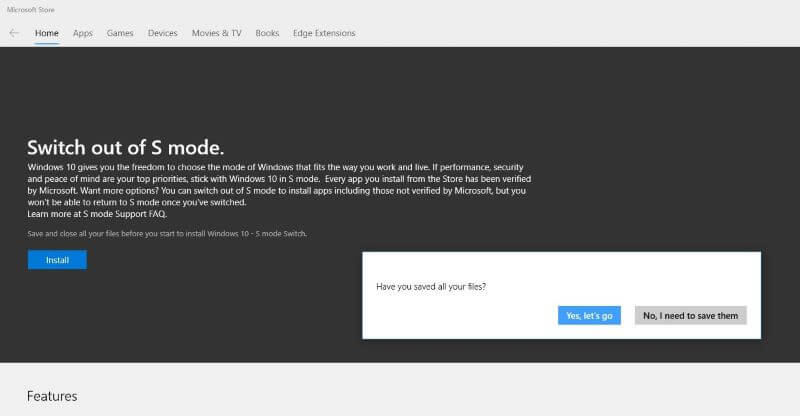
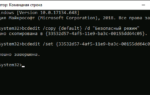 Рассмотрим как зайти в безопасный режим Windows 10 разными способами
Рассмотрим как зайти в безопасный режим Windows 10 разными способами Что такое S-режим в Windows 10 и как переключиться на привычную версию операционной системы Microsoft?
Что такое S-режим в Windows 10 и как переключиться на привычную версию операционной системы Microsoft?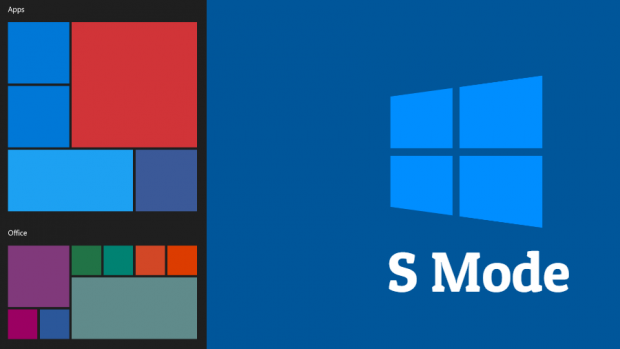

 Как запустить и для чего нужен безопасный режим Windows 10?
Как запустить и для чего нужен безопасный режим Windows 10?
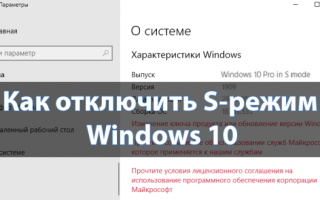

 Тестовый режим Windows 10 – как отключить Test Mode через консоль
Тестовый режим Windows 10 – как отключить Test Mode через консоль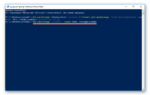 How To Reinstall Store And Other Preinstalled Apps In Windows 10
How To Reinstall Store And Other Preinstalled Apps In Windows 10 Как войти в безопасный режим Windows 10 – способы запуска Safe Mode
Как войти в безопасный режим Windows 10 – способы запуска Safe Mode Windows 10 Consumer и Business в чем отличия?
Windows 10 Consumer и Business в чем отличия?